為什麼我不能在 Apple Music 上下載歌曲:已解決!
對於遇到無法獲得他們想要收聽或下載的音樂的困境的用戶來說,這可能會非常令人沮喪。 Apple Music 一直是我們今天擁有的最有前途的在線音樂流媒體網站之一,但即使是好的網站也會遇到一些障礙並失敗。
問題,“為什麼我不能在 Apple Music 上下載歌曲”,是客戶遇到的各種缺點中最常見的問題之一。 這種困境可能會讓很多人精疲力竭,尤其是如果他們以音樂為生,或者將音樂作為一種工具來應對生活中的日常挑戰。
在本文中,我們將討論聽眾可以嘗試使用的一些方法來解決無法在 Apple Music 平台上下載歌曲的問題。 我們正在深入研究逐步的程序並解決每個程序,因此我們知道如果我們是遇到這種困境的人我們必須做什麼。
文章內容 第 1 部分。 如果無法在 Apple Music 上下載歌曲,我該怎麼辦?第 2 部分。下載您想要的任何歌曲的最簡單方法第3部分。全部歸納
第 1 部分。 如果無法在 Apple Music 上下載歌曲,我該怎麼辦?
作為 Apple Music 平台的用戶,您對如何解決可能遇到的常見困境有想法是正確的。 為了回答我們在這裡提出的問題,“為什麼我不能在 Apple Music 上下載歌曲?” 我們列舉了一些用戶可以嘗試做的事情來立即響應問題。
檢查您的互聯網連接
為什麼我無法在 Apple Music 上下載歌曲? 一個常見的主要原因是您的互聯網連接出現問題。 要在 Apple Music 上下載歌曲,您必須保持穩定的互聯網連接,否則下載過程將不會開始或繼續。 為了進行檢查,請查看以下步驟:
- 打開設置,然後點擊音樂選項卡。
- 為了在您的設備上啟用互聯網連接,您必須滑動蜂窩數據。
- 蜂窩數據打開後,您現在可以檢查“下載”選項是否打開,這將允許 Apple Music 即使在移動數據上也可以開始下載歌曲。

如果您使用的是 Android 設備,則蜂窩數據選項位於無線和網絡或連接選項卡上。
嘗試重新啟動您的設備
可以最終回答“為什麼我不能在 Apple Music 上下載歌曲”這個問題的基本修復方法之一是重新啟動您的設備。 以下是有關如何正確執行此修復的步驟。
如果您使用的是iPhone:
- 您必須轉到設備的側面按鈕,然後按住它,(轉到頂部按鈕 iPhone SE,或早期版本,iPhone X、11 或 12 上的側邊按鈕或音量按鈕)
- 您必須將您將看到的滑塊拖動到“關閉”方向。
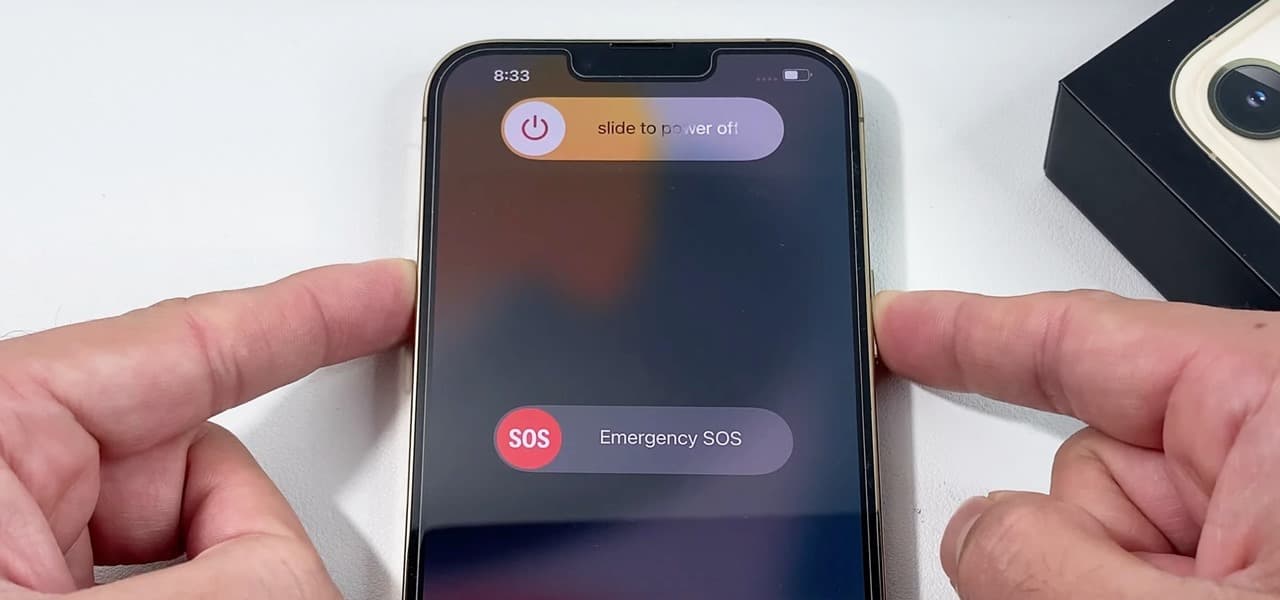
- 然後開始按住側面按鈕以將其打開。
如果您使用的是 Android 設備,則必須按住設備的電源按鈕幾秒鐘,一旦關閉,您必須等待五分鐘。 然後您現在可以再次按住電源按鈕以打開您的 iPhone。
嘗試重新登錄您的 Apple ID
您可以嘗試執行的另一個基本修復是重新登錄您的 Apple 帳戶。 為了確保您的 Apple Music 一切順利,您的 蘋果ID 是最重要的要素之一。 這是你必須做的:
- 打開您的設備,然後轉到“設置”。
- 繼續你的名字然後你必須向下滾動直到你看到註銷的選項。

- 然後,您必須返回“設置”再次登錄,然後輸入您的姓名,然後點擊“登錄”選項。
- 然後,打開 Apple Music 嘗試再次運行它,看看您現在是否可以下載歌曲。
第 2 部分。下載您想要的任何歌曲的最簡單方法
真的有可能即使是最好的人也必須經歷小故障才能變得更好。 來自 Apple Music 用戶的常見問題,例如“為什麼我不能在 Apple Music 上下載歌曲”,對某些人來說可能會讓人筋疲力盡。 即使有我們可以執行和嘗試的解決方案,如果有可用的方法可以更輕鬆地下載歌曲,那就更好了。
如果您長期使用 Apple Music,就會知道他們的歌曲是通過數字版權管理保護進行加密的。 這意味著除非您使用 Apple 授權的設備或您是 Apple Music 的付費訂閱者,否則很難或無法輕鬆訪問歌曲。 否則,您可能無法欣賞 Apple Music 歌曲。
好吧,如果您處於上述情況,並且您真的想听 Apple Music 中的曲目,我們有一個工具可以幫助您。 TunesFun Apple Music 音樂轉檔器 可能是您正在等待的那個。 這個工具在很多方面看起來都很棒。 它可以幫助我們享受無限流,而無需擔心任何兼容性問題或諸如此類的問題。
TunesFun Apple Music Converter主要特點:
- 將 Apple Music 或 iTunes 歌曲或播放列表轉換為 MP3、FLAC、WAV 和 ACC 格式。
- 保持 Apple Music 文件的原始質量,保留 ID3 標籤和元數據。
- 從Apple Music中刪除DRM 或iTunes。
- 支持批量轉換,轉換速度快16倍。
- 與Windows 10和macOS完全兼容。
該工具也易於使用,即使對於初學者來說也是正確的工具。 讓我們了解如何使用 TunesFun 下面的 Apple Music 轉換器。
步驟 1. 您必須下載並安裝 TunesFun 電腦上的 Apple Music Converter。 在打開之前確保該工具已成功安裝。 完成後,您現在可以開始添加要轉換的文件。 可以選擇任意數量。

第 2 步。準備好選擇您想要的輸出格式。 您還必須創建一個文件夾,該文件夾將成為您要轉換的所有文件的所在位置。

第 3 步。然後,對於最後一步,點擊“轉換”按鈕,以便 TunesFun Apple Music Converter 可以開始這個過程。 您必須等待幾分鐘,直到工具完成。 DRM 將通過轉換過程被刪除。

只需幾分鐘,您就可以隨時隨地無限制地下載和流式傳輸您想要的任何類型的音樂。 TunesFun Apple Music Converter 確實是一款了不起的工具! 在此之後,您將獲得沒有 DRM 保護的轉換後的 iTunes 音樂。 你可以 在 Roku TV 上播放這些 Apple Music 歌曲、Apple Watch、Android 平板電腦、Xbox One、PS4、iPad 等。您可以免費將 iTunes 音樂設置為鈴聲,甚至在外部驅動器上移動或保存它們!
第3部分。全部歸納
諸如“為什麼我不能在 Apple Music 上下載歌曲”之類的問題確實是我們必須找到解決方案的問題。 如果您處於無法下載歌曲的情況,那麼事情真的會讓人感到壓力,特別是如果您是該平台的付費用戶之一。 這就是為什麼像這樣的工具的出現 TunesFun Apple Music 音樂轉檔器 呼吸新鮮空氣。
我們了解到,有更簡單的方法可以享受我們喜愛的歌曲,而不會給自己太大壓力。 現在,即使您躺在舒適的床上或床單上,也可以隨時獲取您想下載的音樂。 多麼奇妙的感覺,對吧? 好吧,我們要感謝 TunesFun Apple Music Converter 及其創作者乾得不錯。
發表評論